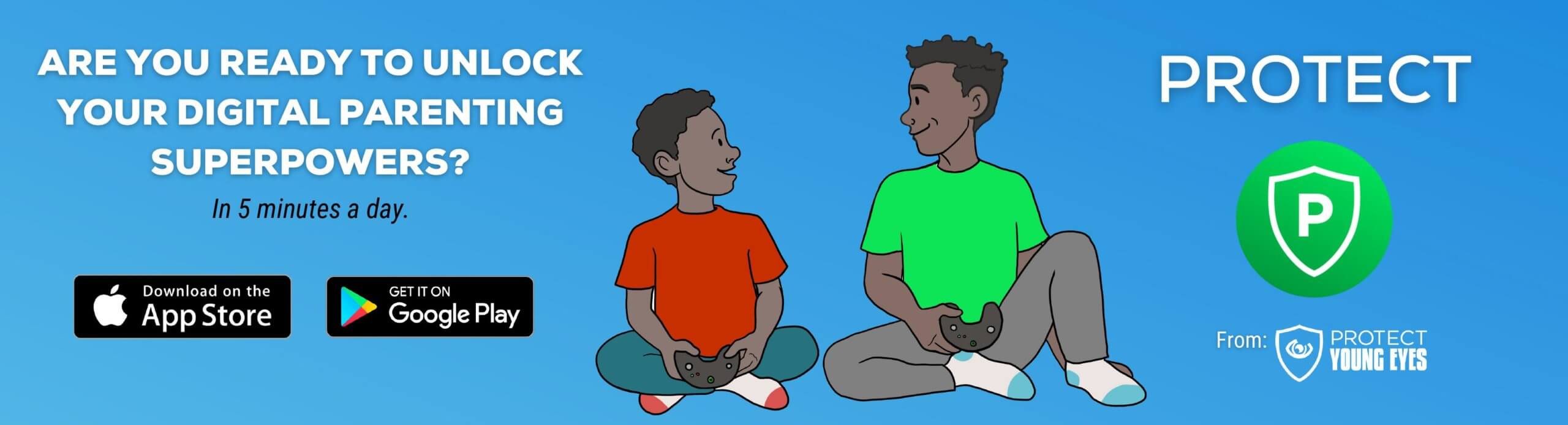- Die vollständige Anleitung zur Roku-Kindersicherung
- So legen Sie Ihre Roku-Pin fest
- So entfernen Sie Roku-Kanäle mithilfe der Pin
- Zusätzliche Schritte für den Roku-Fernseher
- Was ist mit Netflix, Amazon Video, Hulu und YouTube?
- Roku Parental Controls Bottom Line für Eltern
- Was nun? 2 erstaunliche Möglichkeiten, Schritt zu halten:
Die vollständige Anleitung zur Roku-Kindersicherung
Tolle Neuigkeiten für Familien! Roku hat einen Kinder- und Familienbereich auf dem Roku-Kanal hinzugefügt und die Kindersicherung hinzugefügt. Dies ist eine große Sache auf einer Streaming-TV-Plattform, die seit ihrer Gründung keine soliden Kindersicherungen mehr hat.
Der Inhalt im Bereich Kinder und Familie ist ein Aggregat von kinderfreundlichen Inhalten aus anderen Kanälen auf Roku. Alles wird von einer hauseigenen Redaktion ausgewählt. Dieser Abschnitt wird auf Anzeigen „leichter“ sein und zeigt nur Anzeigen an, die „kindergerecht“ sind, und werden intern von Roku überprüft und bereitgestellt.“
Es wird für Familien sehr wichtig sein, diese Kindersicherung zu aktivieren, da Roku auch viele explizite Inhalte enthält.
Das Nationale Zentrum für sexuelle Ausbeutung (NCOSE) hat Roku aufgrund der Verbreitung von Hardcore-Pornografie, die über das Gerät verfügbar ist, zwei Jahre in Folge auf seine Dirty Dozen-Liste gesetzt. NCOSE geht so weit zu sagen:
“ Pornographen … werben weithin für ihre privaten Kanäle und applaudieren Roku in einem Forum nach dem anderen, weil es das Streaming-Gerät ist, das dieses Material zulässt.“
Verwandter Inhalt: Roku Benannt nach 2018 Dirty Dozen List
Zusätzlich zu den neuen Kinder- und Familien-Kindersicherungen können Eltern eine 4-stellige PIN festlegen, die das Hinzufügen neuer Kanäle zum Roku-Konto einschränkt (siehe unten).
Einige wichtige Definitionen:
- Roku Private oder versteckte Kanäle – Es gibt Tausende von Kanälen, die nach Ermessen des Betrachters durchsucht und hinzugefügt werden können. Diese werden zusammen als private oder versteckte Kanäle bezeichnet. Unternehmen können ihre eigenen Inhalte über diese Kanalliste entwickeln und vertreiben.
- 4-stellige PIN – Dies wird festgelegt, um zu begrenzen, welche Kanäle dem Roku-Konto hinzugefügt werden. Diese Pin verhindert NICHT, dass bereits geladene X-Rated-Kanäle angesehen werden, und verhindert auch NICHT, dass X-Rated-Kanaltitel durchsucht werden.
So legen Sie Ihre Roku-Pin fest
Das Festlegen der 4-stelligen PIN ist wichtig, um zu verhindern, dass junge Menschen pornografische Inhalte hinzufügen und ansehen.
- Melden Sie sich über einen Webbrowser auf einem Computer oder Mobilgerät bei Ihrem Roku-Konto an.
- Wählen Sie unter PIN-Präferenz aktualisieren und dann die Option aus, immer eine PIN zu benötigen, um Einkäufe zu tätigen und Artikel aus dem Channel-Shop hinzuzufügen.
- Geben Sie eine 4-stellige Nummer ein, um die PIN zu erstellen, wählen Sie PIN überprüfen, um zu bestätigen, und wählen Sie dann Änderungen speichern.
So entfernen Sie Roku-Kanäle mithilfe der Pin
Sobald die PIN eingerichtet wurde, können Kanäle entfernt werden. Elemente wie der Movie Store, TV Store und News – können auch aus dem Hauptbildschirm ausgeblendet werden.
- Wählen Sie mit der Roku-Fernbedienung Meine Kanäle auf dem Roku-Startbildschirm aus.
- Navigieren Sie zu dem Kanal, den Sie entfernen möchten, und klicken Sie dann auf die Schaltfläche Optionen (die Taste *) auf der Fernbedienung.
- Wählen Sie Kanal entfernen und klicken Sie dann auf OK. Tun Sie dies erneut, wenn Sie aufgefordert werden, das Entfernen des Kanals zu bestätigen.
- Wiederholen Sie die obigen Schritte für alle anderen Kanäle, die Sie entfernen möchten. Kanäle können auch über die Roku-App für Android / iOS entfernt werden.
- Um Elemente (Movie / TV Store und News) auszublenden, rufen Sie das Einstellungsmenü des Roku-Geräts auf und wählen Sie Startbildschirm. Wählen Sie dort Ausblenden für den Film- / TV-Store und / oder den Newsfeed. Sie können sie jederzeit erneut anzeigen.
Das Problem für Eltern ist jedoch, dass die 4-stellige PIN zwar verhindert, dass unangemessene Kanäle hinzugefügt und angesehen werden, aber nicht verhindert, dass jemand die Kanäle durchsucht. Hier ist nur ein Beispiel der privaten Kanaltitel (und verwandten Beschreibungen), die jeder durchsuchen kann.
TRIGGER WARNING – diese Titel sind suggestiv.
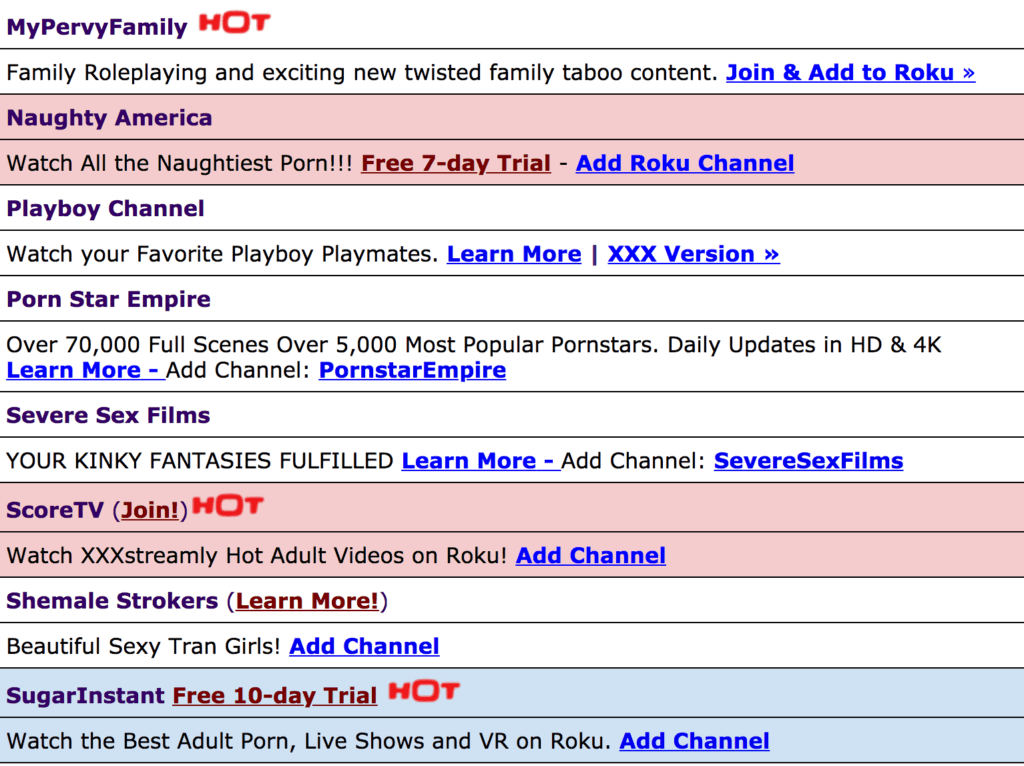
Diese sind ziemlich zahm im Vergleich zu dem, was sonst noch verfügbar ist. Die Schwierigkeit bei der fehlenden Kindersicherung besteht darin, dass ich nicht möchte, dass ein junger Mensch diese Titel durchsucht, was zu ungesunder Neugier führen könnte.
Zusätzliche Schritte für den Roku-Fernseher
Wenn Sie einen Roku-Fernseher haben, können Sie den Zugriff basierend auf TV- / Filmbewertungen einschränken. Programme werden blockiert, wenn sie die angegebenen Bewertungsgrenzen überschreiten.
Folgen Sie diesen Schritten:
- Drücken Sie die Home-Taste
 auf Ihrer Roku TV-Fernbedienung.
auf Ihrer Roku TV-Fernbedienung. - Scrollen Sie nach oben oder unten und wählen Sie Einstellungen, dann Kindersicherung.
- Wählen Sie Kindersicherung aktivieren und aktivieren Sie sie. Legen Sie dann die gewünschten TV- / Filmbewertungsgrenzen fest und / oder blockieren Sie nicht bewertete Programme. Blockierte Programme zeigen kein Video, Audio oder Titel / Beschreibung an (es sei denn, die Roku-PIN wird eingegeben).
Was ist mit Netflix, Amazon Video, Hulu und YouTube?
Eltern möchten die Kindersicherung für jedes dieser Konten festlegen, die von nichts mit dem Roku-Gerät geregelt werden. Diese Kanäle verwenden Roku einfach als weiteren Ausgangspunkt für ihre Inhalte, daher liegt es ganz bei den Eltern, sicherzustellen, dass die Konten für jeden dieser Streaming-Dienste ordnungsgemäß eingerichtet sind.
- Netflix: Wie stelle ich die Kindersicherung in meinem Netflix-Konto ein?
- Amazon: Wie stelle ich die Kindersicherung von Amazon Video ein?
- Hulu: Hat Hulu eine Kindersicherung?
- VUDU: Hat VUDU eine Kindersicherung?
- Sling TV: Wie aktiviere ich die Kindersicherung auf meinem Roku?
- HBO GO: Wie verwende ich die Kindersicherung mit HBO GO?
- YouTube: Wie setze ich YouTube auf eingeschränkten Modus auf Roku?*
* Für YouTube muss der Viewer bei Google angemeldet sein, an das ein Geburtstag angehängt ist und der Inhalt entsprechend angezeigt wird. Sie können den eingeschränkten Modus in YouTube in Roku einstellen, aber es ist einfach, wieder auszuschalten. Dieses Video zeigt die Schritte.
Wenn Sie jemals die Google-Aktivität eines Kindes überprüfen möchten, einschließlich dessen YouTube-Anzeige, können Sie hier darauf zugreifen: Google My Activity
Roku Parental Controls Bottom Line für Eltern
Die jüngsten Änderungen bei Kindern und Familien sind gut. Obwohl einige Eltern die Verwendung dieser neuen Kindersicherung vermeiden könnten, da Roku-Geräte nicht in der Lage sind, individuelle Profile zu erstellen, was bedeutet, dass Eltern denselben Kontrollen unterliegen (es sei denn, sie entscheiden sich, jedes Mal zu deaktivieren / wieder zu aktivieren).
Was nun? 2 erstaunliche Möglichkeiten, Schritt zu halten:
- Bleiben Sie auf dem Laufenden über die digitale Landschaft, indem Sie sich für unsere kostenlosen, wöchentlichen Eltern-Webinare registrieren.
- Laden Sie die Protect-App noch heute herunter! Über 400 Mini-Lektionen für Ihre beschäftigt, genial Familie!